Шаг 3. Сохраните фото или видео
После того, как вы нажмете на удаленную историю, которую хотите восстановить, фото / видео будет развернуто.
Фото / видео будет отображаться как обычная история. Внизу истории вы увидите три разных значка, включая «Продвигать», «Выделить» и «Еще».
Функция «Продвигать» позволяет вам продвигать свою историю среди людей, которые не следят за вами.
«Выделение» добавит сюжет к избранным по вашему выбору.
Наконец, «Еще» откроет больше возможностей.
Нажмите «Еще», чтобы открыть дополнительные параметры.
После того, как вы нажали «Еще», вы можете удалить историю, сохранить ее, поделиться ею как публикацией, повторно поделиться ею или отметить делового партнера.
Если история представляет собой фотографию, нажмите «Сохранить фото», чтобы сохранить фотографию в своей галерее.
С другой стороны, если история представляет собой видео, вместо этого нажмите «Сохранить видео».
Повторный обмен историей будет включать подпись «Воспоминания» с датой публикации истории.
Вы можете удалить подпись, если она вам не нужна, перетащив ее на значок корзины.
Для чего нужна функция архивирования
Архив в Инстаграме – это не какая-то выделенная страница или аккаунт, где сидит архивариус и помогает вам найти старые документы или убрать на хранение те, которые уже утратили актуальность, но могут пригодиться для истории или исследований. Хотя с точки зрения конечного пользователя эффект будет примерно одинаков.
Ведь архив публикаций и историй – это то самое место, куда деваются удаленные «не совсем» материалы. В результате видеть их сможет исключительно сам владелец аккаунта.
Интересно, что социальная сеть полностью сохраняет все детали оформления – какая фотография была записана в посте, было ли у фотки прописано географическое положение, кто и когда ее прокомментировал и так далее. Но самое главное, что можно не только посмотреть архив в Инстаграме, но и восстановить запись из него в том же виде, вплоть до места, где был сделан снимок, и всех сопутствующих элементов. Удобно, если вы передумали и решили не удалять пост с негативными отзывами, а как-то использовать его (пусть и для работы над собой).
Резервные копии — залог сохранности
Для того, чтобы данные гарантировано никуда не делись, придумали резервные копии. Заядлым «яблочникам» не требуется ничего особенного. Они могут хранить все в iCloud, причем можно настроить все так, чтобы резерв сохранялся в автоматическом режиме.
Владельцам Андроида будет сложнее. Встроенные функции есть, но они настолько малы, что о них и говорить-то неловко. Но это не значит, что выхода нет. Есть программа Titanium Backup, которая позволит сделать полную копию гаджета. Нужно будет только немного поработать над настройками. Можно, конечно, синхронизироваться с сервисами Google, но это не полноценная копия.
Price: Free
Заархивированные фото – залог сохранности: как создать архив
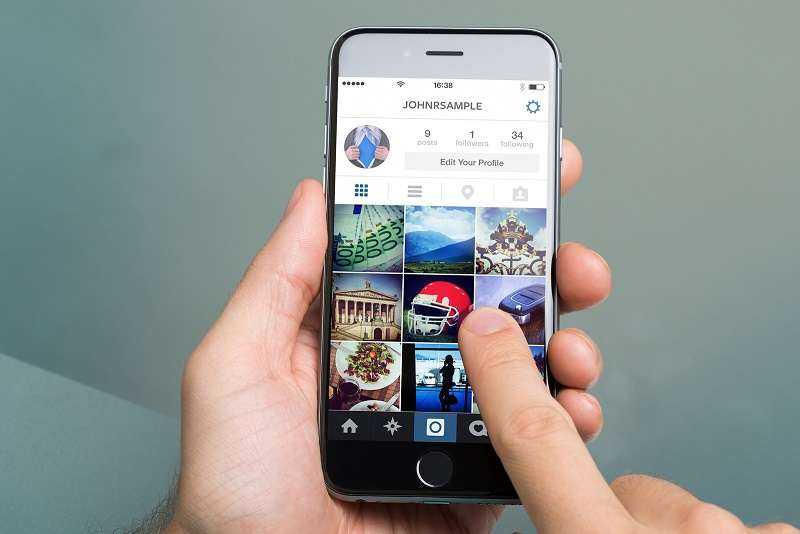
Архив Instagram — это дополнительное место для хранения всех ваших сообщений в новостной ленте после времени публичного просмотра (24 часа), а также фотографий и видео с домашней страницы. После удаления вы можете найти все записи, сделанные с момента регистрации.
Чтобы найти вкладку архива:
- Авторизуйтесь в системе под своей учетной записью.
- Перейдите на страницу своего личного профиля и проведите пальцем влево по экрану.
- Справа появится дополнительное меню, в котором необходимо выбрать раздел Архив (значок часов).
- На верхней панели вы можете переключить хранилище истории с ленты новостей на сохраненные фотографии с домашней страницы.
Создавать архив не нужно, storis посты будут автоматически сохраняться в репозитории через 24 часа после загрузки, когда закончится время трансляции канала. Чтобы добавить фото или видео в архив, нажмите на выбранный материал. Затем нажмите кнопку с тремя точками и выберите архив. Пост попадет в репозиторий, где вы сможете восстановить и отредактировать его в любой момент. Принцип работы на Android и iPhone схож, потому что мобильное приложение имеет схожий интерфейс.
В этой статье мы рассмотрели, как просматривать удаленные фотографии в Instagram. В социальной сети есть специальные функции для таких целей — архивирование и автоматическое копирование в память смартфона, но если их отключить в настройках, записи не будут дублироваться, а при удалении исчезнут полностью.
Как архивировать фото или видео из поста
Т.к
истории исчезают через 24 часа после публикации, то для них важно настроить автоматическое архивирование. Для постов же, такая опция не нужна т.к
фото и видео в ленте остаются навсегда, пока администратор профиля их самостоятельно не удалит.
Если нужно убрать фото или видео из ленты, не удаляя саму публикацию из Инстаграм, нужно выполнить следующие действия:
- Открыть нужную публикацию;
- Нажать на три точки в правом верхнем углу;
- Выбрать пункт «Архивировать».
Архивировать пост
Чтобы в будущем посмотреть архивные фото, нужно будет зайти в архив и выбрать в верхней части экрана отображение публикаций. Здесь же архивный пост можно добавить снова в ленту, на то же место где он был изначально.
Как же восстановить утерянные вами фотографии в соцсети Instagram?
Если вы думаете, что существует какой-то «магический» способ для восстановления удаленного контента, то вы глубоко ошибаетесь, его нет.
Вообще, на самом деле, вернуть утерянные фотографии «магическим» способом возможно (только в теории) но это невероятно долгий, нудный процесс, ведь в при таком выборе решения приходится обращаться в суд и действовать, опираясь на его решения.
Если верить правилам данной социальной сети, все фото и видео находятся в их базе после удаления их из вашего аккаунта, но заполучить доступ к ним, можно только исходя от решения суда.
Именно поэтому в правилах Instagram четко прописан пункт о том, что сервис не является хостингом, и лучше хранить весь материал на любом другом накопителе информации, чтобы потом не задаваться вопросом: как восстановить удаленные фото в инстаграме.
Если случилось так, что ваш аккаунт был взломан и ваш контент был удален, то восстановление своими силами будет невозможно. Фотографии и видео не вернут, даже если вы сумеете восстановить доступ.
Если по-другому: восстановить удаленное фото и виде своими силам с помощью техподдержки невозможно, только при помощи суда вам удастся все вернуть.
Как вытащить из архива в Инстаграме* публикацию
После разархивирования пост вернется в ленту со всеми комментариями и с той же датой публикации, что и был. Он займет в ленте то место, где находился ранее, т. е. заново опубликован не будет. Как я уже говорил выше, соцсеть не удаляет посты – она их скорее скрывает в архиве с дальнейшей возможность вернуть все как было.
Как вернуть фото из архива в Инстаграме*:
- Переходим на свой профиль и нажимаем на иконку с тремя полосками в верхнем правом углу.
- Кликаем на пункт «Архив».
- Попадаем в меню «Архив публикаций» и нажимаем на пост.
- Кликаем по трем точкам в верхнем правом углу.
- Нажимаем «Показать в профиле».
Также вы можете убрать из архива в Инстаграме* публикацию, если нажмете «Удалить». Тогда пост отправится в корзину, где будет храниться 30 календарных дней. Инструкцию по возвращению публикаций обратно читайте выше.
Как вернуть пост из архива в Инстаграме*
Возможностей по разархивированию сторис больше: можно заново опубликовать как репост, отправить в пост, сохранить в Актуальном или загрузить на телефон в галерею.
Как скачать сторис из архива:
- В меню «Архив» кликаем на «Архив публикаций» вверху и выбираем пункт «Архив историй».
- Выбираем сторис и кликаем на «Еще» в правом нижнем углу.
- Нажимаем «Сохранить видео» или «Сохранить фото».
- Файл сохранен на телефон.
Как скачать старые сторис из архива Инстаграма*
О том, как еще можно загружать сторис – читайте в гайде «Как скачать сторис из Инстаграма*».
Как добавить сторис из архива в Актуальное:
- В меню «Архив историй» нажимаем на сторис и выбираем «Добавить в актуальное».
- В новом окне выбираем существующие папки или создаем новую.
- Готово: сторис сохранена в хайлайтс.
Как сохранить старые сторис в Актуальное Инстаграма*
Как отправить сторис в пост:
- В меню «Архив историй» нажимаем на сторис и кликаем по пункту «Еще».
- Выбираем пункт «Поделиться в публикации».
- Кадрируем фото и нажимаем «Далее».
- Редактируем пост: накладываем фильтры, пишем текст, отмечаем людей, добавляем хештеги и так далее.
- Публикуем готовый пост из сторис у себя в профиле.
Как отправить старые сторис в пост Инстаграма*
Как достать из архива в Инстаграме* сторис и опубликовать заново:
- В меню «Архив историй» нажимаем на сторис и кликаем по пункту «Еще».
- Выбираем пункт «Поделиться».
- Редактируем сторис: добавляем подпись, стикеры и, если нужно, удаляем плашку «Воспоминания».
- Публикуем.
Как опубликовать старые сторис заново в Инстаграме*
Переслать переписку
Простейший и самый действенный вариант восстановить сообщение в Инстаграме (запрещен(а) в РФ) из директа – попросить собеседника переслать вам недостающие, утерянные фрагменты переписки! Разумеется, при условии, что ваш товарищ не стер диалог со свой стороны – тогда он может поделиться данными.
Попробуем объяснить, как восстановить удаленные сообщения в Инстаграмме (запрещен(а) в РФ) через пересылку и сделать это быстро! Попросите вашего друга сделать следующее:
- Нужно открыть приложение и войти в директ (иконка наверху справа);
- Найти переписку с вами и выбрать определенное сообщение;
- Выделить его пальцем и подержать пару секунд;
- Как только появится дополнительное меню, нажать на кнопку «Переслать»;
- Выбрать получателя – то есть, вас, и кликнуть по значку отправки.
Вот как восстановить удаленную переписку в Инстаграм (запрещен(а) в РФ) – но у этого способа есть небольшой недостаток. К сожалению, мессенджер, встроенный в социальную сеть, не поддерживает выбор множества исходящих/входящих сразу – поэтому другу придется выбирать их по одному и каждый раз повторять один и тот же алгоритм.
Это очень затратно по времени, вряд ли кто-то согласится на подобное! Особенно, если вам нужно получить не два-три удаленных фрагмента, а большой кусок переписки.
Что делать, как восстановить удаленные сообщения в Инстаграме (запрещен(а) в РФ) в таком случае? Вы всегда можете попросить друга сделать скриншот или даже скринкаст экрана. Такой вариант позволяет захватить как можно больше информации, представленной на экране.
Скриншот легко сделать нажатием нескольких кнопок – например, одновременно кликнув по клавишам выключения и увеличения громкости. На разных смартфонах этот способ может отличаться, поэтому уточните особенности вашего девайса на сайте производителя.
А как прочитать удаленные сообщения в Инстаграм (запрещен(а) в РФ) через скринкаст? Во всех современных смартфонах есть опция записи экрана, вам даже не придется устанавливать дополнительные утилиты. Возможно, вам придется предварительно активировать эту функцию в настройках устройства – а потом вы (точнее, ваш друг) сможет записать и отправить видео любым удобным способом.
Пока что это самый рабочий вариант, как в Инстаграм (запрещен(а) в РФ) посмотреть удаленные сообщения. Вам остается рассчитывать на то, что друг сохранил переписки в целости и готов потратить немного времени, чтобы скинуть интересующие вас данные. Желаем удачи!
Как сохранить пост в архив Инстаграма*
При архивации пост сохранится со всеми комментариями, хештегами, отметками и датой публикации. Он будет скрыт из вашей ленты и ленты остальных пользователей, видеть его в специальном разделе будете только вы.
Как отправить пост в архив:
- Заходим в приложение и нажимаем на пост у себя в ленте, либо в профиле.
- Кликаем на три точки в верхнем правом углу.
- Выбираем из списка «Архивировать».
- Готово, пост скрыт из профиля и отправлен в архив.
Как заархивировать фото в Инстаграме*
Интерфейс приложения на Айфоне и Андроиде не отличается, поэтому эта инструкция (и все последующие) актуальна для любых телефонов.
Основные способы восстановления фотографий
Восстановить медиафайлы можно в следующих случаях:
- изображение сохранено в «Черновиках» в Instagram, в памяти устройства;
- пользователь архивировал, а не удалял посты;
- учетная запись была взломана, а фото или видео необходимы для судебного разбирательства.
Из раздела «Черновики»
Фотографии разрешается сохранять в разделе «Черновики» и в любой момент загружать в ленту или истории. Чтобы просмотреть созданные ранее черновики, нужно перейти к меню добавления фото (сохраненные публикации отображаются в нижней части экрана).
Из хранилища гаджета
Для того чтобы фото сохранялось в архиве необходимо установить соответствующие настройки в аккаунте.
Владельцам устройств от Apple советую проверить не только «Галерею», но и iCloud. Бэкапы сохраняются автоматически, поэтому можно попробовать откатить систему до предполагаемой даты, когда фото еще не было удалено со смартфона.
Функция «Архив» в мобильном приложении
Историю при восстановлении из архива можно добавить в виде публикации в своем аккаунте.
Инструкция, как восстановить фото в «Инстаграме» после удаления через «Архив»:
- Открыть свою страницу (см. аватарку внизу экрана).
- Тапнуть по 3 линиям в верхнем углу.
- Выбрать пункт «Архив».
- Кликнуть по фото.
- Указать, что нужно сделать с файлом: сохранить его на устройство, поделиться им в посте в Instagram или в другой социальной сети.
Через учетную запись Google
IT-корпорация Google предлагает пользователям не только поисковую систему, удобную электронную почту, «облачное» хранилище, но и множество других сервисов, среди которых «Google Фото». Это приложение автоматически помещает файлы в онлайн-хранилище. Чтобы получить к нему доступ, нужно перейти в него из своей учетной записи.
В Google фото поиск можно осуществлять по дате, названию объекта, вещи.Сейчас «облачный» сервис «Фото» от Google позволяет хранить неограниченный объем данных. Но с 1 июня 2021 г. все новые файлы будут учитываться в хранилище с бесплатным лимитом в 15 Гб. Рекомендую всем, кто пользуется сервисами Google, проверить, сколько осталось гигабайт, оплатить дополнительный объем или перейти на другое «облачное» хранилище.
С помощью интернет-архива
Интернет-архив работает для некоторых сайтов, в т.ч. для Instagram.
Можно попробовать вернуть снимки так:
- Перейти на web.archive.org.
- Ввести адрес своего инста-аккаунта.
- Выбрать дату и посмотреть версию сохранения.
Достаточно заполнить несколько полей на выбор и архив произведет расширенный поиск.
Вероятность, что среди множества вариантов удастся отыскать необходимые фотографии, минимальная. Однако не стоит пренебрегать и этим способом, если по-другому восстановить медиафайлы не удалось.
Можно ли восстановить удалённые фото в Инстаграме
Поместите посты в архив и тогда не придётся ломать голову над возвращением информации «с того света». Архивация – единственный штатный метод Инстаграма по восстановлению. Функция внедрена в 2017 году и представляет собой виртуальную корзину, скрывающую публикации от пользователей.
Для перемещения данных в хранилище:
- отметьте фотографии;
- откройте перечень команд щелчком по иконке троеточия;
- тапните по первой кнопке появившегося меню.
Теперь о том, как в Инстаграме восстановить фото, предварительно перекинутые в архив:
- в аккаунте запустите корзину кликом по изображению часов со стрелкой;
- отыщите содержимое, требуемое возвращения;
- коснитесь элементов каталога;
- тапните по строке вызова меню;
- выберите надпись «Показать в профиле».
Советуем использовать архивацию в качестве буфера между нормальным расположением фоток и безвозвратным удалением. Поскольку планы владельца страницы могут измениться в отношении желаемых к публикации материалов.
На Айфоне
Участники социальной сети, которые применяют аппараты от Apple, располагают функцией виртуального хранилища. Сервис под названием iCloud включает в себя копии контента, скрытого до лучших времён. Юзеры вольны настроить автоматическое отправление фото и видео в облачный стек.
К услугам поклонников Айфона доступно приложение с открытым исходным кодом Tenorshare iPhone Data Recovery. Утилита не вызывает сложностей при инсталляции, однако требует ПК с Windows. После установки открывается богатый арсенал опций:
- возвращение стёртого материала;
- предварительная демонстрация постов;
- общий поиск;
- поиск удалённого содержимого.
На Андроиде
Как восстановить удалённые фото в Инстаграме людям, работающим на Android? Приложения, выручающие пользователей указанной ОС, перечислены ниже:
- Dr. fone удерживает лидирующие позиции в сегменте возвращения к жизни спрятанного контента. Разработчики позаботились о создании бюджетной и платной спецификации. Цена вопроса определяется готовностью владельца аккаунта реанимировать набор публикаций после удаления;
- платный вариант Dr. fone лишён лимитов. Человек вправе отыскать данные с Инстаграма, стёртые программами. Также ПО возвращает произвольное количество фоток, найденных в результате «уборки» других утилит. В бесплатной версии допускается восстановление максимум 10 постов.
Как восстановить переписку в Инстаграме после удаления
Есть несколько вариантов, которые подойдут и для смартфонов, и для ПК. Они не требуют каких-либо специфических знаний и навыков, достаточно выполнить простейшие действия.
- Резервное копирование. Настраивается с помощью сторонних приложений, либо с помощью внутренних инструментов iOS/Android. С ним ваши важные файлы никуда не денутся, даже в самом плохом случае.
- Скриншоты. Фотографируйте важную для вас переписку, фото. И сохраняйте в специально созданную для них папку на ноутбуке/смартфоне.
В Инстаграме есть функция: отмечать сообщения, как важные.
Для этого:
- Заходите в директ;
- Находите важный для вас чат;
- Прижимаете его пальцем и держите пару секунд;
- Появляется меню, выбираете Пометить.
Справа на чате вы увидите желтый треугольник, это значит, что чат помечен как важный, теперь он не будет опускаться, а закрепится вверху. Случайно удалить не получится.
Альтернативный способ настроить архивацию сторис
Для того чтобы обезопасить себя от пропажи старых историй, в случает взлома аккаунта и потери доступа к нему, следует настроить автоматическое скачивания сторис с помощью стороннего приложения или сервиса.
В случае с автоматическим скачиванием сторис, сервис будет работать так: если опубликована новая история, то её нужно сохранить туда–то (гугл диск, дропбокс и другие облачные хранилища).
Процесс настройки сервиса IFTTT описан в статье «Как скачать фото и видео из Инстаграм». Данный метод хорош тем, что не переполняет память устройства, а так же позволит не потерять доступ к старым сторис даже в случае кражи аккаунта или смартфона.
Восстановление фотографий через Recuva
Recuva – это программа для восстановления удаленных фото, видео, музыки и прочего. Данная утилита распространяется по Freemium подписке. А это значит, что лицензионную версию программы для восстановления фото можно скачать с официального сайта разработчика совершенно бесплатно.
Одно из главных достоинств Recuva – простота в плане эксплуатации. Чтобы пользоваться этой программой не нужно обладать какими-то знаниями в плане IT. Интерфейс программы дружелюбен и понятен на интуитивном уровне. Как же восстановить удаленные фотографии с телефона? Делается это на раз-два. Чтобы восстановить удаленные фото на Андроиде с помощью Recuva необходимо руководствоваться следующей инструкцией:
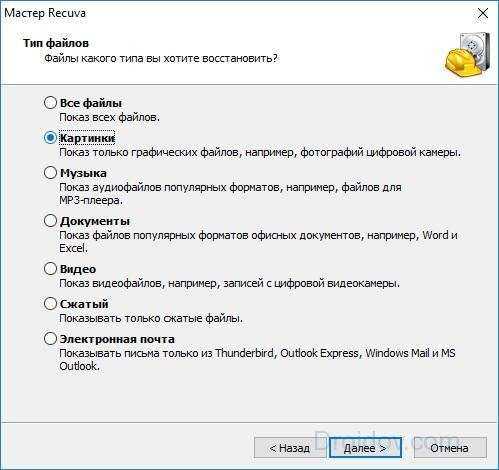
Вы используете Instagram для развлечения или заработка?
РазвлеченияЗаработка
- Подсоединяем телефон к ПК с помощью USB-кабеля. В окне программы Recuva выбираем какой тип файлов нужно восстановить. В нашем случае это картинки.
- Затем нужно указать программе диск, на котором будет произведен поиск удаленных файлов. Выбираем вариант «В указанном месте» и указываем путь к памяти телефона. Также можно выбрать вариант «На карте памяти». Нажимаем «Далее» чтобы перейти к следующему окну. В нем ставим галочку напротив пункта «Включить углубленный анализ» и кликаем на кнопку «Начать».
- Программа начнет сканировать память устройства. Это может занять пару минут. После того как Recuva закончит, она выдаст список картинок, которые можно восстановить. Ищем нужное нам изображение (для этих целей есть меню предпросмотра) и отмечаем его галочкой. Затем нажимаем кнопку «Восстановить». Программа предложит определить место для сохранения картинки. Чтобы избежать перезаписи выбираем жесткий диск ПК.
Подключаем к делу софт для восстановления
Можно забыть о том, что фото хранились на сервере Instagram — фактически, онлайн изображения уже не вернешь. Но можно попробовать традиционный метод восстановления локальных файлов. Как это сделать:
- Вспомните, где находились фото (см. выше),
- Установите программу для восстановления фотографий,
- Просканируйте место хранения удаленных файлов,
- Сохраните все найденные изображения.
Если фотографии удалены из внутренней памяти телефона, шансы найти что-либо есть только по свежим следам. В крайнем случае поможет утилита DiskDigger для Android.
5. Восстановление фотоснимков через аккаунт Google
Многие android-пользователи хранят фото на Google Photos или в фирменном сервисе Samsung, даже не подозревая об этом. Таким образом, имеет смысл проверить, есть ли резервная копия фотографий в онлайн-облаке.
- Зайдите со своего аккаунта на Google Photos;
- Изучите содержимое всех опубликованных альбомов, при их наличии;
- Проверьте, есть ли в Корзине что-то из того, что было загружено на Instagram.
Как восстановить пост или сторис в Инстаграм
Здесь вы можете безвозвратно удалить и/или восстановить любые записи. Для этого нажмите на нужную публикацию, затем на три точки, для вызова меню, а затем выберите, что вы хотите сделать — удалить или восстановить пост.
Удалённые сторис хранятся в отдельной вкладке.
Instagram позиционирует эту функцию как полезную для защиты при взломе. Например, если злоумышленники получают контроль над учетной записью и начинают удалять контент. Теперь, чтобы безвозвратно удалить фото или видео, нужно будет подтвердить, что вы являетесь владельцем учетной записи с помощью СМС или электронного письма.
Ранее Instagram запустил опцию, которая позволит скрывать счётчик лайков для пользователей в России и СНГ, а также представил API для отложенного постинга.
Многочисленные обращения пользователей социальной сети в службу поддержки привели к тому, что создатели сайта предложили всем, кто является обладателями аккаунтов на сайте, не удалять фотоснимки, а просто архивировать их. В данном случае разархивировать, или восстановить утраченные фотоснимки и видеоролики не составит никакого труда.
Как сохранить сторис в архив Инстаграма*
Соцсеть автоматически отправляет сторис в архив спустя 24 часа после публикации. Но если в разделе «Архив» они у вас не отображаются, то сохранение надо включить заново. Есть два способа: через настройки и во время просмотра.
Включаем сохранение сторис через настройки:
- Переходим в настройки приложения через профиль.
- Выбираем «Конфиденциальность».
- Кликам в новом окне на пункт «История».
- Активируем функцию «Сохранить истории в архив».
Как настроить архивацию историй в Инстаграме* через меню
Включаем сохранение сторис через меню просмотра:
- Смотрим свои сторис.
- Кликаем на три точки «Еще» в нижнем правом углу.
- Выбираем «Настройка Истории».
- Активируем пункт «Сохранить истории в архив».
Как настроить архивацию историй в Инстаграме* быстро
Как посмотреть архив историй другого пользователя
Архив историй в Инстаграм доступен только владельцу аккаунта, поэтому заглянуть в сохранённые сторис чужого профиля нет возможности. Но есть два варианта для решения данного вопроса.
- Скачивать все сторис пользователя, которые он публикует, если срок их размещения ещё не истёк, при помощи специальных программ и сервисов, чтобы в будущем иметь к ним доступ.
- Попросить человека отправить вам архивную сторис с помощью скачивания её из архива и пересылки файла любым доступным способом (почта или мессенджер).
- Попросить автора заново опубликовать старую историю в новой сторис.
Других вариантов посмотреть архив другого пользователя не предусмотрено, в связи с политикой конфиденциальности Instagram.
Возвращение файлов через гугл
Многие пользователь андроид смартфонов откладывают фотографии на Google Photos, даже не знаю об этом. Можно проверить есть ли у вас там копия в облаке.
Пошаговая инструкция:
- Используя регистрационные данные войдите на Google Photos;
- Далее осмотрите все содержимое вашего хранилища;
- Необходимо проверить корзину, возможно там и хранятся ваши удаленные фото из соцсети.
Можно еще рассмотреть вариант с архивами интернета.
Сервис Internet Archive может выручить, если есть необходимость посмотреть устаревшую версию какого-либо сайта. С данной соцсетью это тоже может сработать.
- Нужно зайти на гл.страницу этого сайта web.archive.org
- Внести в строку для данных ссылку на ваш аккаунт;
- В окне календаря вы должны выбрать необходимую для вас дату.
По расчетам на две тысячи семнадцатый год, утилита Internet Archive хранит около трёхста мил.стр. Но она открыта далеко не всем пользователям. Очень часто вместо необходимого изображения, программа может вывести пустую страницу.Но, к сожалению, альтернатив данной программе на данный момент времени нет.
Что значит архивировать в Инстаграме
Архив для фотографий есть практически в каждом доме. Люди делают снимки на фотоаппарат, печатают, отбирают наиболее удачные, вклеивают снимки в альбом. Не совсем удачные фотографии складывают в стопки, убирают в коробку до лучших времен.
Роль своеобразной коробки для не самых удачных фото в социальной сети Инстаграм играет архив. Туда вы можете поместить фотографии, которые перестали вам нравится, потеряли актуальность либо прост надоели, но окончательно удалять их из профиля не хочется.
Современный Инстаграм уже давно перестал быть просто социальной сетью для размещения личных снимков. Теперь многие пользователи стремятся сделать свой профиль популярным, набрав как можно больше подписчиков
Реализовать задуманное практически невозможно без особого подхода: важно делать фото в одном стиле, применять одинаковые фильтры и соблюдать другие правила. Но что делать, если вы заметили, что одно фото из ленты не подходит под общий стиль, а удалить его жалко? Просто поместите фотографию в архив до лучших времен, вполне возможно, что в ближайшем будущем она вновь станет актуальна
Как добавить фото в архив
Прежде чем рассматривать вопрос, как вернуть архивированное фото в Инстаграм, рассмотрим особенности помещения публикации в архив. Сохраненный пост с фото или видео никак не поменяется – сохранится примененный фильтр, подпись, комментарии и даже лайки, которые он успел собрать до архивации. Заархивированный пост можно разместить заново, либо вернуть в ленту на то же самое место – в ту же дату и время, когда публикация была сделана изначально.
Создатели социальной сети добавили функцию архива специально для пользователей, поспешно удаляющих фото из профиля в телефоне. Часто то или иное фото удаляется случайно, восстановление в таком случае невозможно.
Для добавления фото в архив, необходимо:
- Перейдите на фотографию, ожидающую архивирования;
- Перейдите в настройки, нажав на значок с тремя точками;
- Выберите пункт «Архивировать».
Фото автоматически переместится в архив, не нужно подтверждений от пользователя.
Как вернуть обратно в ленту посты, видео, публикации
Как достать фото из архива в Инстаграме, если соответствующей кнопки нет в настройках:
- Перейти в настройки социальной сети. На главной странице щелкаем на значок с тремя полосками, в выпавшем боковом меню выбираем раздел «Настройки»;
- Переходим в раздел «Конфиденциальность и безопасность», выбираем пункт «Настройки истории»;
- Проверьте, чтобы пункт «Сохранить в архив» был активирован.
Для того, чтобы вытащить публикацию в ленту из архива в приложении, необходимо выполнить действия:
- Переходим на главную страницу своего профиля. В правом верхнем углу рядом с кнопкой вызова меню нажимаем на значок со стрелкой и часами;
- Попадаем в раздел публикаций, которые были добавлены в архив.Опубликованные на странице истории добавляются в архив самостоятельно через сутки после публикации, фотографии в архив добавляются после определенных действий пользователя;
- С помощью верхнего ниспадающего меню выбираем раздел «Архив публикаций»;
- Щелкаем на фотографию, требующую восстановления;
- Над фото нажимаем на значок с тремя точками и выбираем пункт «Показать в профиле».
После проделанных манипуляций заархивированная фотография вновь будет возвращена в ваш профиль.
Нужно ли добавлять фотографии в архив
Существует несколько ситуаций, когда стоит добавлять некоторые публикации в архив из-за их ненадобности или неактуальности:
Если у Вас остались вопросы — сообщите нам Задать вопрос
Теперь, когда мы знаем, как вернуть из архива фото в Инстаграме, можно спокойно архивировать ненужные снимки, ведь доступ к ним можно будет получить в любой момент без потери лайков и комментариев.
Что важно знать об исчезающих сообщениях в Инстаграм?
- Любой Инстаграм-аккаунт, будь он открытый, закрытый или же бизнес-профиль, может отсылать пропадающие сообщения. НО, Вы можете отсылать такие сообщения только тем пользователям, которые подписаны на Вас или же тем, кто уже принял Ваши сообщения ранее.
- Фото или видео исчезают из ящика сообщений после того, как получатель откроет их. Поэтому-то они и называются исчезающими ️
- Вы, как отправитель, не можете просматривать собственные исчезающие сообщения.
Для наглядности делюсь с Вами коротеньким промо-роликом, созданным Инстаграм про новую функцию.
На мой взгляд функция исчезающих фото и видео далеко не простая и совсем не интуитивная, поэтому я подготовила для Вас небольшие инструкции, которые, я надеюсь, помогут разобраться с новыми возможностями и ответят на Ваши основные вопросы.
Как архивировать
Здесь все очень просто. Открываете пост и заходите в его настройки. Это три вертикальные черточки в правом верхнем углу. В открывшемся меню выбираете кнопку «Архивировать» и нажимаете ее. И все – точка. Это и есть весь процесс.
Однако, прежде хорошо подумайте, потому-то никаких дополнительных вопросов в стиле «А вы уверены, что хотите заархивировать этот пост», не будет. Даже если вы передумаете, дальше мы рассмотрим и то, как достать фото из архива. Но обо всем по порядку.
Еще случается такое (очень редко), что этой кнопки нет. В этом случае вам нужно пройти в управление страницей.
Дальше ищите в разделе «Конфиденциальность и безопасность», подраздел «Настройки истории» и заходите в него.
Находите «Сохранение» и проверяете, чтобы напротив «Сохранить в архив», была включена кнопка на голубом фоне.
После проделанных действий вы можете отправлять свои публикации в хранилище в каком угодно количестве.
Где находится архив и как посмотреть архивированные фото в Инстаграм
Очень часто у пользователей появляется паника. И действительно, для этого нужно знать место сохранения снимков. И мы вам об этом сейчас расскажем.
Как правило, многие сразу же начинают искать архивирование в Настройках. Но оно спрятано за кнопкой в виде часов с обратным движением.
Если вы еще не архивировали никаких постов, то страница будет пустой и иметь такой вот вид.
Однако, если вы делали архив фотографии, и ее здесь не видите, не стоит переживать. Дело в том, что, когда вы заходите туда, наблюдаете закладку со сторис. И если вам нужны сохраненки, откройте ниспадающее меню и выберите «Публикации».
Фото можно открывать, читать текст к нему, просматривать лайки и комментарии. И еще вы можете отправить ее своему другу в Direct.
Однако, чтобы узнать, как вернуть фото, переходим к следующему разделу нашей статьи.
В заключение
Можно ли вернуть фото в Инстаграм* с компьютера? К сожалению, на сайте соцсети нет меню с архивами публикаций. Поэтому, если даже переключиться на мобильную верстку, то зайти в архивы не получится. Конечно, можно установить эмулятор Андроида на компьютер, скачать приложение из Google Play и зайти в него, но, кажется, проще воспользоваться телефоном.
Зато постить с компьютера часто бывает удобно, особенно если приходится набирать много текста на клавиатуре и регулярно делать интерактивные сторис. Эти возможности дает сервис отложенного постинга SMMplanner – где можно еще и кинуть в отложку сразу много постов и сторис, что освобождает кучу времени.
У нас можно настроить все аспекты поста: текст, фото, видео, хештеги, отметки, комментарии. Можно даже залить видео и сделать сторис с полным функционалом (стикеры, опросы, гифки и т. д.)
Конечно, сервис пригодится в первую очередь SMM-щикам и тем, кто ведет несколько аккаунтов и занимается кросспостингом сразу в несколько соцсетей. В любом случае попробуйте – первая неделя бесплатно, и за это время точно станет ясно, нужен вам такой широкий функционал или нет.



























